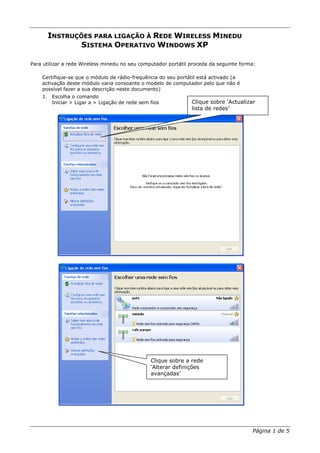
Instruções Ligação Rede Wireless Minedu Windows XP
- 1. INSTRUÇÕES PARA LIGAÇÃO À REDE WIRELESS MINEDU SISTEMA OPERATIVO WINDOWS XP Para utilizar a rede Wireless minedu no seu computador portátil proceda da seguinte forma: Certifique-se que o módulo de rádio-frequência do seu portátil está activado (a activação deste módulo varia consoante o modelo de computador pelo que não é possível fazer a sua descrição neste documento) 1. Escolha o comando Iniciar > Ligar a > Ligação de rede sem fios Clique sobre ‘Actualizar lista de redes’ Clique sobre a rede ‘Alterar definições avançadas’ Página 1 de 5
- 2. Seleccione TCP/IP (Protocolo Internet) e clique no botão Seleccione as opções Propriedades apresentadas na figura e clique no botão OK Clique no separador Redes sem fios Seleccione a rede minedu e clique no botão propriedades Seleccione as opções apresentadas na figura e clique separador autenticação Página 2 de 5
- 3. Seleccione as opções apresentadas na figura e clique no botão Propriedades Seleccione as opções apresentadas na figura e clique no botão Configurar Propriedades Desabilite a opção e clique no botão OK Por último clique no botão OK Página 3 de 5
- 4. Seleccione a rede minedu e clique no botão ‘Ligar’. Nota: Se o botão indicar ‘Desligar’ significa que já se encontra ligado à rede e, neste caso, não deverá clicar sobre o botão. Aguarde até que surja o seguinte balão no fundo do ecrã Clique no balão para fornecer as credenciais: Nome de utilizador: Palavra-passe: Deverão ser inseridos as credenciais utilizadas para o utilizador «Geral», já do conhecimento de todos Página 4 de 5
- 5. Para configurar o acesso à internet: 1. Abra o Internet Explorer e na barra de menus escolha o comando Ferramentas > Opções da Internet … Clique no separador ‘Ligações’. Clique no botão ‘Definições de LAN’. 2. Na janela de diálogo ‘Definições de rede local’ insira a seguinte configuração: 3. A configuração está concluída e a rede Wireless pronta a ser utilizada, bom trabalho! Página 5 de 5
